概要
このドキュメントでは、Cisco Virtualized Voice Browser(CVVB)継続的ストリーミングの設定方法について説明します。
前提条件
要件
次の項目に関する知識があることが推奨されます。
- Cisco Unified Contact Center Enterprise(UCCE)リリース12.5
- Cisco Package Contact Center Enterprise(PCCE)リリース12.5
- Cisco Customer Voice Portal(CVP)リリース12.5
- Cisco Virtualized Voice Browser(CVVB)12.5
使用するコンポーネント
このドキュメントの情報は、次のソフトウェアのバージョンに基づいています。
- Cisco Package Contact Center Enterprise(PCCE)リリース12.5
- CVPリリース12.5
- Cisco Virtualized Voice Browser(CVVB)12.5
このドキュメントの情報は、特定のラボ環境にあるデバイスに基づいて作成されました。このドキュメントで使用するすべてのデバイスは、初期(デフォルト)設定の状態から起動しています。対象のネットワークが実稼働中である場合には、どのようなコマンドについても、その潜在的な影響について確実に理解しておく必要があります。
背景
CVVB 12.5には、サードパーティのストリーミングサービスを使用して発信者に継続的なオーディオストリーミングを提供できる機能が導入されています。
Real Time Streaming Protocol(RTSP)を介して、IOS Voice XMLゲートウェイで継続的なオーディオストリーミングがサポートされるようになりました。 CVVB 12.5では、リリース12.5でRTSPのHTTP(S)経由でサポートが開始されました。
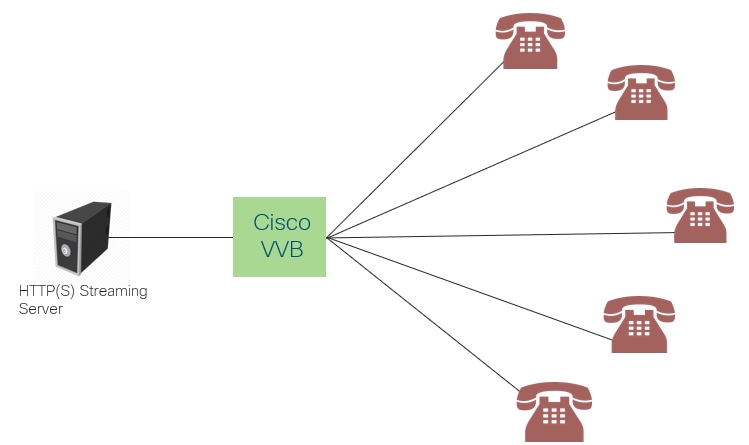
Cisco VVBは、ストリーミングサーバとの単一の接続を作成し、エージェントがコールに応答するのを待つ間に接続しているすべての発信者に音声をブロードキャストします。ストリーミングされるオーディオには、ライブ音楽、プロモーションオーディオなどがあります。オーディオストリーミングのキャッシュが無効になっている。
Cisco VVBにはインターネット接続が必要なため、ストリーミングサーバとの接続を確立できます。発信者あたりの最大再生時間は30分です。
ストリーミングサーバとの接続は1つだけなので、発信者が接続するたびに、残りの発信者と同じ音声が聞こえます(音声ストリーミングの開始時からではありません)。
アプリケーション開発者は、ストリーミングサービスを使用して、ローカルまたはクラウドストリーミングサーバからストリーミングURLを再生できます。
注:Cisco VVBは現在、G711 A-law/U-law 8k wav形式ストリームのHTTP(S)ストリーミングをサポートしています
設定
オーディオストリーミング機能を有効にするには、CVP Call Studioアプリケーションで次の手順を設定します。
ステップ1:CVP Call Studioでアプリケーションを開き、音声要素に移動します。
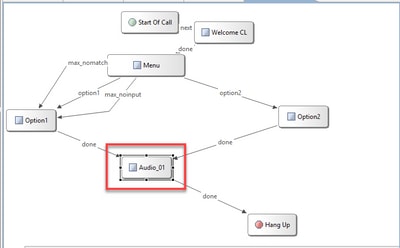
ステップ2:オーディオ要素の右側にある[Audio]タブに移動します。
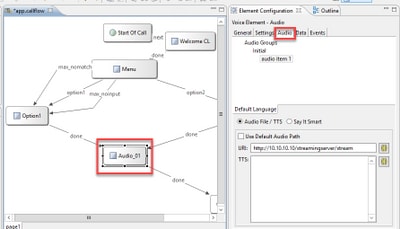
ステップ3:オーディオ設定で、[デフォルトのオーディオパスを使用]チェックボックスをオフにし、[URI]フィールドにストリーミングサーバのURLを指定します。
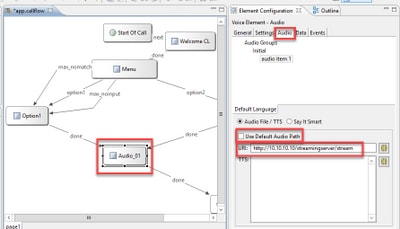
ステップ4:右側の[Audio]要素で、[setting]タブを選択します。図に示すように、VoiceXmlプロパティウィンドウでプロパティhttp.streamingを追加し、値をtrueに設定します。
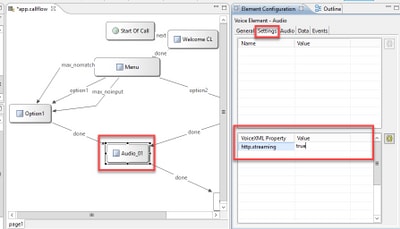
ステップ5:アプリケーションを保存、検証し、CVP VXMLサーバに導入します。
注:http.streaming.useragentは、ユーザを識別するように設定できるオプションのパラメータです。ただし、VVBオーディオストリーミング機能を設定または有効にする必要はありません。
確認
検証手順は、実際には設定プロセスの一部です。
トラブルシュート
現在、この設定のトラブルシューティングに使用できる特定の手順はありません。